 Seznam příjemek a výdejek
Seznam příjemek a výdejek
Záložka Seznam skladových dokladů slouží k rychlému vyhledávání příjemek nebo výdejek.
Po spuštění agendy Příjem, výdej je zobrazena záložka Seznam. Je to přehledná tabulka skladových dokladů (příjemek/výdejek).
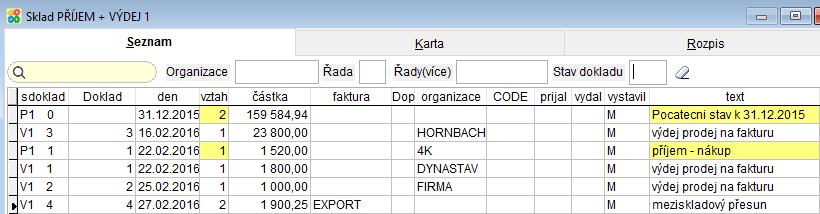
V seznamu jsou zobrazeny některé položky z příjemek nebo výdejek. Uživatel má možnost si navrhnout, které položky v seznamu budou zobrazeny a jaké bude pořadí jednotlivých sloupců pomocí činností v menu Tabulka Zobrazení tabulky.
 - Podrobný filtr pro vyhledávání.
- Podrobný filtr pro vyhledávání.
Položky seznamu
Ovládací prvek seznamu je Mřížka.
V jednotlivých sloupcích se využívá vzestupné nebo sestupné třídění nebo inkrementální vyhledávání.
Sloupce: sdoklad, doklad, den, faktura, organizace.
Ovládání:
Vkládání, opravy a rušení dokladů pomocí Obrázkových tlačítek.
Pro pohyb po tabulce lze také použít směrové klávesy nebo klávesu Tab.
Lze použít i rychlé klávesy z klávesnice - Menu tabulka.
F6 - vložení nové příjemky nebo výdejky.
F2, PageDown - ukončení editace s uložením změn.
F4, Enter - oprava aktuálního dokladu na pozici kurzoru.
F8 - zrušení tj. označení dokladu jako zrušeného, opakovanou volbou se záznam obnoví. Zrušit lze pouze stornované doklady.
Při prohlížení příjemek a výdejek je na zrušeném dokladu viditelně zapsaný text Zrušena!
V seznamu příjemek a výdejek jsou zrušené doklady označeny šedě.


 - jsou zobrazeny řádky označené jako zrušené.
- jsou zobrazeny řádky označené jako zrušené.
 - řádky označené jako zrušené nejsou zobrazeny.
- řádky označené jako zrušené nejsou zobrazeny.
Úplné vymazání řádků, tj. těch, které jsou označeny jako zrušené provede činnost Mazat zrušené.
V agendě Příjem, výdej v menu Tabulka Mazat zrušené věty ALT+M.
Z hlavní obrazovky programu volba Služby - servis Mazat zrušené.
Při práci v síti je možné tuto činnost provést pouze v případě, že se souborem nepracuje jiný uživatel.
Filtry

Doklady je možné vyfiltrovat podle zvolené:
- Organizace
- Řada
- Více řad. Vyberou se řady podle výběru.
- Stav dokladu. Podle označení stav dokladu na kartě.
Pro všechny výběry je možné použít klávesu F1.
Související témata
Zobrazení tabulky | Podrobný filtr | Položky seznamu Vydané faktury | Karta Odeslané pošty | Rozpis příjemky/výdejky | Menu Sklad |© Ing. Zdeněk Krejčí Com-Sys Software, 1990-2025 • Poslední úprava: 02.08.2019
Nahlásit potíže s kapitolou

